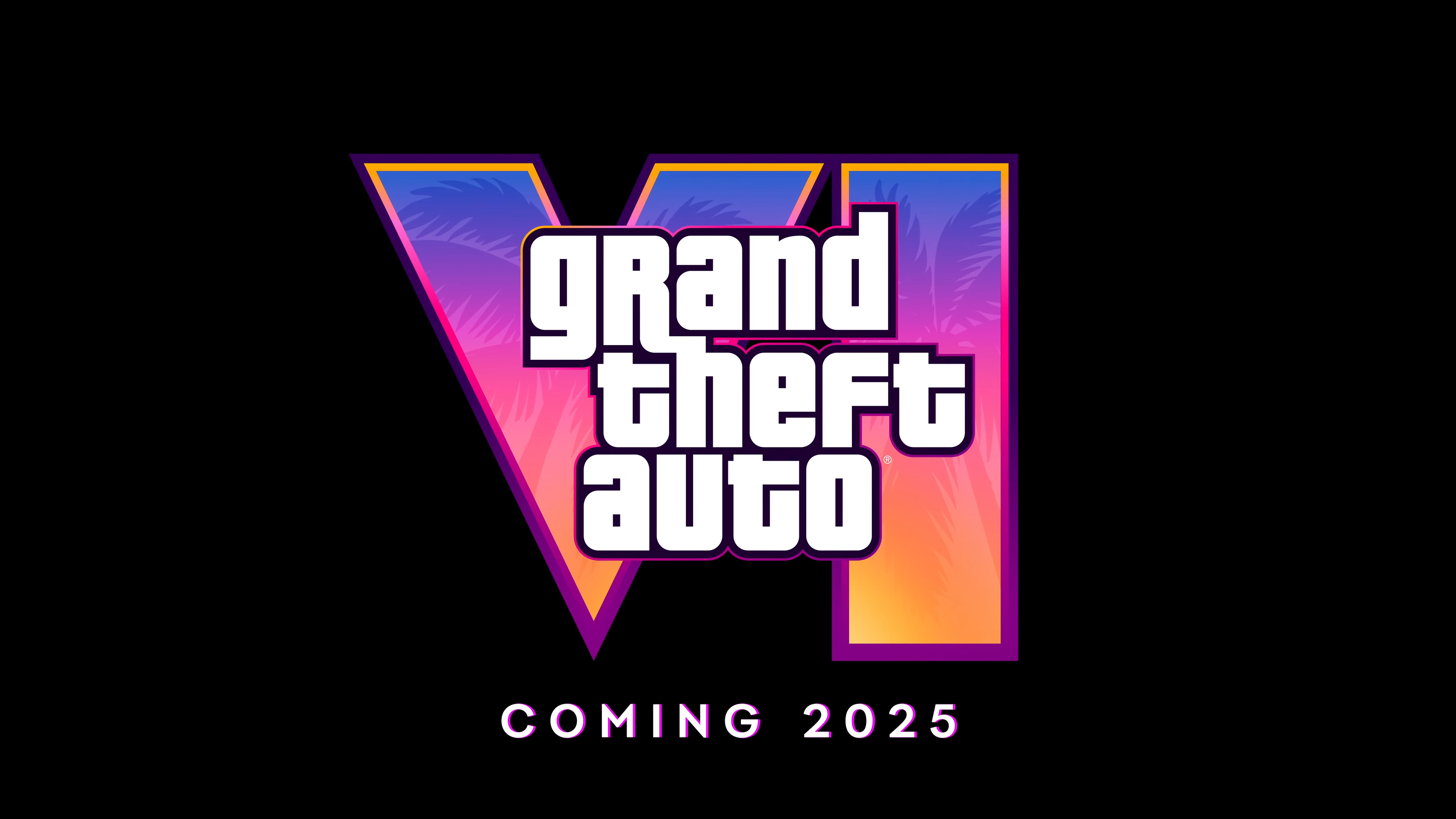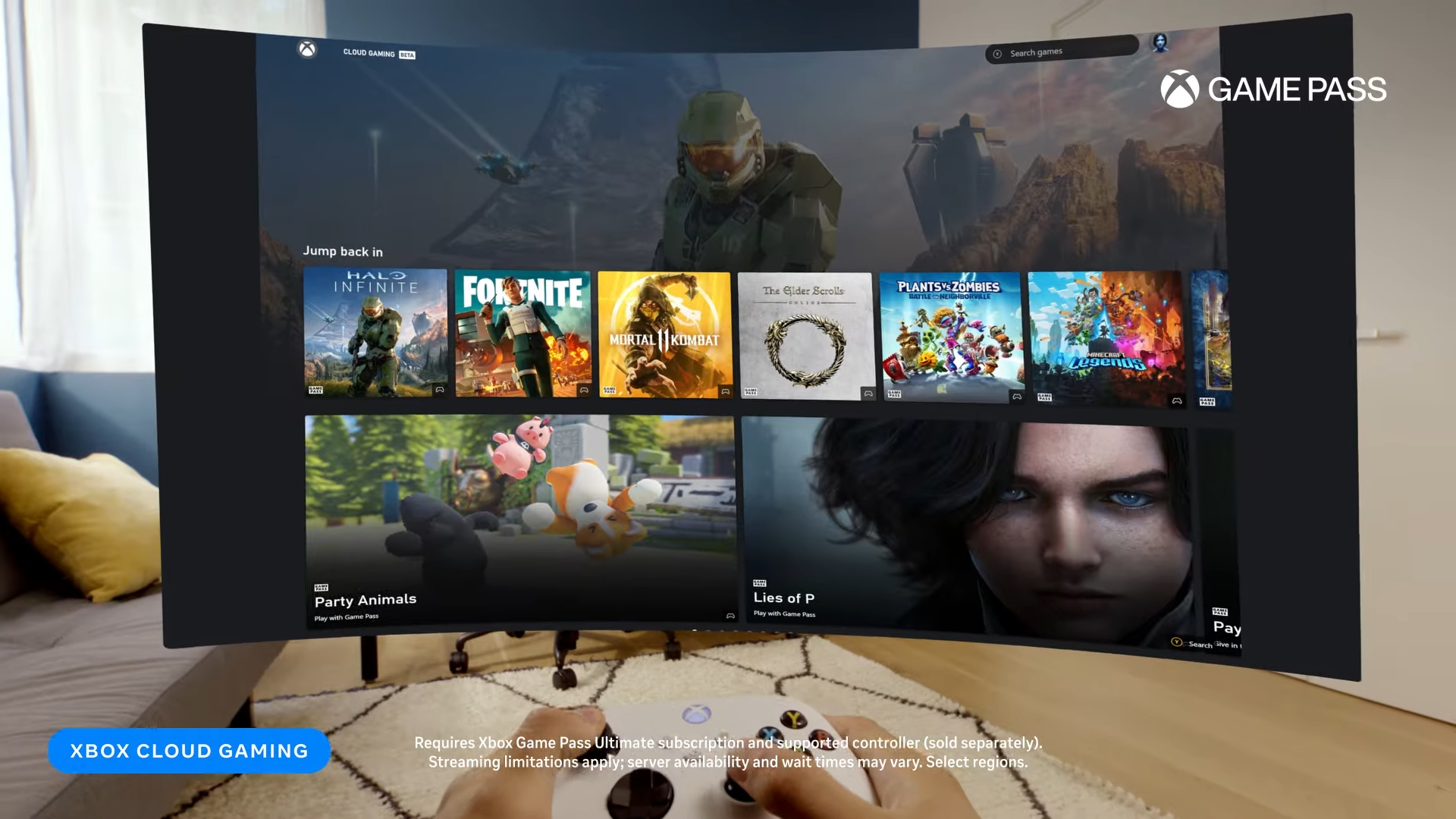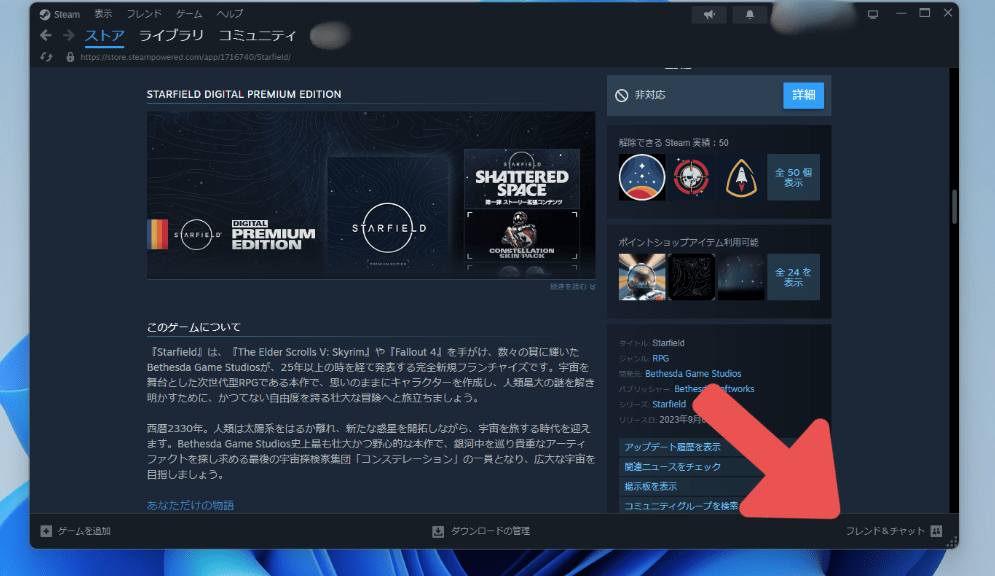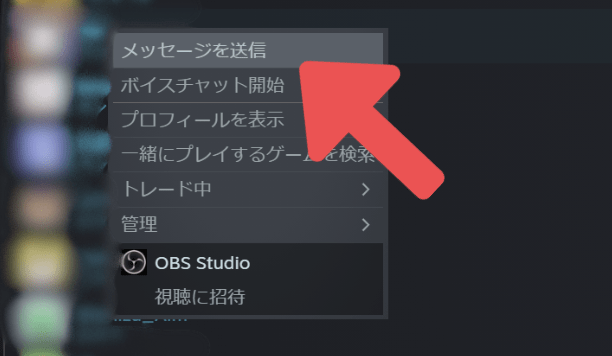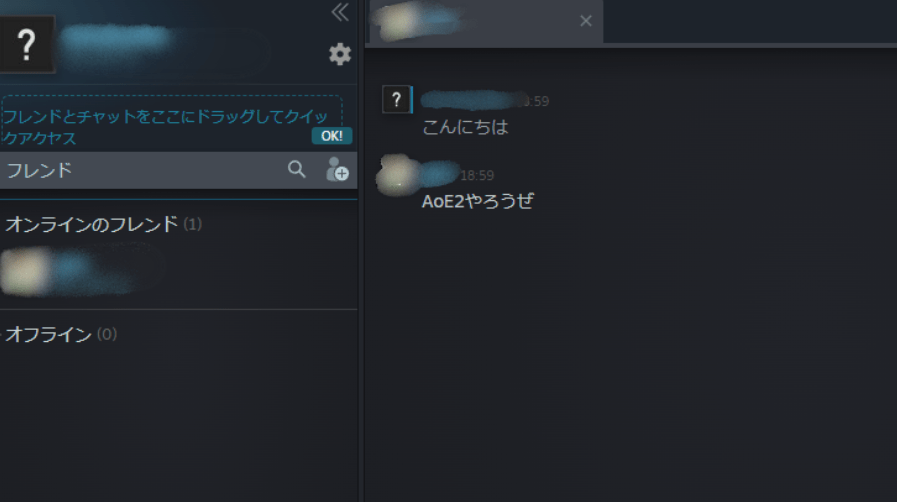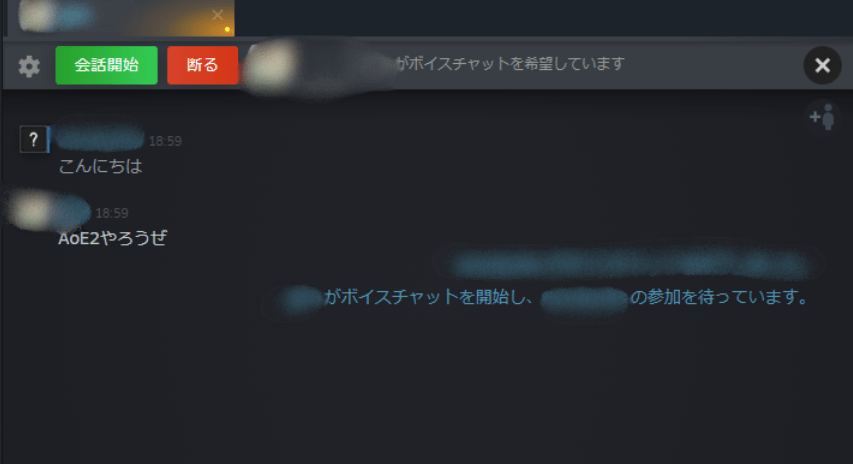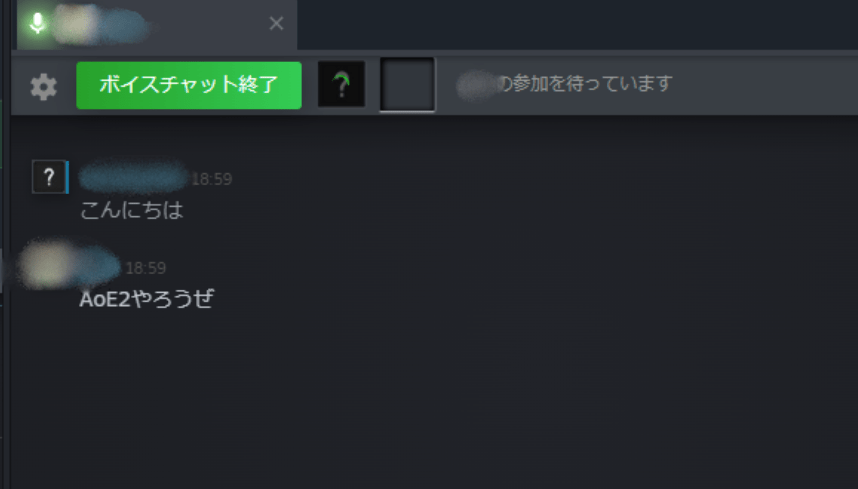Windowsでゲームをプレイするなら最も多くの人が利用しているプラットフォームがSteamですよね。Steamにはたくさんのゲームがあり、なによりもたくさんのプレイヤーとコミュニティがあります。フレンドとコミュニケーションをとる方法も知っておくと便利でしょう。今回はSteamでのチャットの方法をご紹介します。
Steamでフレンドとコミュニケーション
Steamでは一般的なゲーム機と同じように「テキストチャット」や「ボイスチャット」機能が備えられています。そのため、フレンドをゲームに誘うためにメッセージを送ったり、ゲーム中に個人通話をつなぐというような使い方が可能です。
なお一般的にはPCゲームユーザーは、DiscordやSkypeのような外部の音声通話サービスを使うことが多いです。そのためわざわざSteamでこのような機能を使う人はほとんどいません。しかしDiscordが調子が悪い場合や、Discordのフレンドでない場合など、Steamでの使い方を知っておいても損はありません。
こういう機能があるということだけでも目を通しておきましょう。
Steamでフレンドとコミュニケーションをとる方法
step
1フレンドリストを開く
Steamクライアント画面の右下にある「フレンド&チャット」を選ぼう
step
2メッセージを送信またはボイスチャットを開始を選ぶ
step
3連絡を取る
チャット画面が開いたら好きに連絡を取ってみよう。画面右下のマークから画像の添付も出来る。
ボイスチャットを受ける
チャット画面の左上にある会話開始を押せば通話が開始されます。
断る場合は「断る」ボタンを押しましょう。
ボイスチャットを終了するには
Steamでボイスチャットを終了するにはメッセージ欄のボイスチャットを終了を選択することで終了できます。ボイスの設定では、音声伝達のしきい値、ノイズキャンセリング、エコー除去、自動ボリューム/ゲインコントロールの調整などが可能です。
はじめてボイスチャットを行う際は一通り設定を確認してみてもいいかもしれません。
※よくわからなければデフォルトのままで大丈夫です。
Steamのよくある質問
WPTeqのSteamのよくある質問では、Steamを使っていて気になりそうな質問をまとめて紹介しています。Steamユーザーの方はぜひチェックしてみてくださいね。
またWPTeqではWindows、Xboxなどパソコンやマイクロソフト製品に関するお役立ち情報やニュースを掲載しています。
--